1Win10隱藏技巧:DLNA/投屏/傳統(tǒng)入口回頂部 【PConline 資訊】Win10已經(jīng)是全球第二大操作系統(tǒng)了,除了一些大的亮點外,細(xì)節(jié)處也做出了不少改進(jìn)。比方說接下來要給大家介紹的這幾點,我敢打賭,肯定有你不知道的! 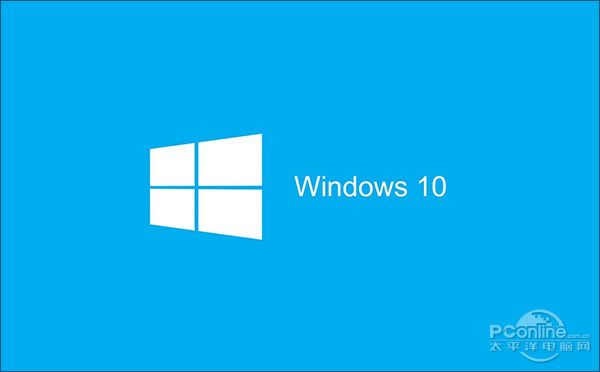
你肯定不知道的Win10秘技
1. 投放到電視 Win10主打多屏同步,但很多網(wǎng)友都有這樣的誤區(qū),認(rèn)為沒有Win10手機(jī)或平板,多屏同步也就無從談起。事實上Win10的多屏同步可以分為很多層面,有些并不需要復(fù)雜的軟硬件配合,比方說一個最簡單的無線影音投放,就可以直接在您家的智能機(jī)頂盒上實現(xiàn)。 這項功能其實是利用了Win10內(nèi)置的DLNA技術(shù),簡單來說就是當(dāng)您的電視機(jī)頂盒支持DLNA協(xié)議的話,就可以在Win10資源管理器中,右鍵直接選擇“播放到設(shè)備→”,將視頻或圖片投射到電視機(jī)上。當(dāng)然好處也是很明顯的,看大片舒服呀! 
通過DLNA投射圖片或視頻
2. 無線同屏 相比上文的DLNA,另一項多屏同步功能就顯得更高級了。這項功能有點兒像蘋果手機(jī)里的AirPlay,主要是利用了Miracast協(xié)議將電腦中的網(wǎng)頁、桌面、照片、視頻等資源投放到電視上。說白了就是你電腦上操作啥,電視上就能看到啥。 這項功能隱藏在“投影”功能下方,也就是平時我們連接投影儀所用的那個Win+P下。在這個面板中,你會發(fā)現(xiàn)最下方有一個“連接到無線顯示器”的選項,點擊后Win10會自動搜索其他支持Miracast協(xié)議的顯示設(shè)備。比方說你的電視機(jī)支持Miracast,連接后就可以把Win10桌面直接投影到電視機(jī)上。 
無線投屏功能
相比DLNA,Miracast功能的投屏范圍更加廣泛,桌面、網(wǎng)頁、照片、視頻,基本上電腦上顯示啥,電視上就能看到啥。也許你會說了,自家電視不支持Miracast怎么辦?很簡單,去某寶上搜一下,百十來塊的東西,喜歡就直接入一個吧。 
某寶上的HDMI無線同屏接收器
3. 傳統(tǒng)模塊入口 Win10大幅完善了Modern版設(shè)置模塊的可操作性,但很多電腦玩家依舊喜歡老版的控制面板。其實這項功能在Win10中并沒有完全剔除,在每個設(shè)置項的下方,都會隱藏一個傳統(tǒng)設(shè)置模塊的快捷入口。 
每個設(shè)置模塊下方都有一個傳統(tǒng)選項入口
此外你還可以右鍵點擊開始圖標(biāo),打開一個簡易版開始菜單。這個菜單的最大亮點,是里面的功能,都是傳統(tǒng)版設(shè)置風(fēng)格。So……喜歡老味道的家伙們,多試試這個入口吧! 
簡易版開始菜單里的所有內(nèi)容都是傳統(tǒng)設(shè)置面板
2Win10隱藏技巧:錄屏/你好小娜/免打擾回頂部 4. 屏幕錄像 Win8/8.1時代,有一項很著名的屏幕截圖功能,即Win+Prt Scr。但這項功能只用于截圖,而無法保存屏幕視頻。在Win10中,一項更專業(yè)的屏幕錄像功能被加入進(jìn)來。這就是Win+G。 
Win10屏幕錄像工具
相比Win+Prt Scr,Win+G的功能更加專業(yè),甚至可以說就是一款簡易版桌面錄像應(yīng)用。打開后會首先彈出一個工具欄,點擊紅鍵開始錄制,“齒輪”里包含了很多設(shè)置參數(shù),比如錄制時長等等。總體來說,Win10的這款應(yīng)用不僅使用方便,而且在視頻清晰度及文件大小方面也很出色。最關(guān)鍵的是,它是完全免費的,沒試過的趕緊試試吧。 
錄制的視頻不僅畫質(zhì)還是體積都非常出色
5. 快速呼喚小娜 Cortana(小娜)是Win10中一項非常實用的語音助理軟件,可以為用戶提供事務(wù)提醒、快速標(biāo)記、語音搜索等功能。大多數(shù)用戶調(diào)用小娜的方法,都是通過鼠標(biāo)點擊,其實這里還有一個更簡單的方法,那就是通過語音直接喚醒小娜。 這項功能隱藏于小娜的設(shè)置面板中,打開小娜→筆記本→設(shè)置,勾選其中的“你好小娜,讓Cortana響應(yīng)‘你好小娜’”即可開啟語音喚醒。之后如果需要小娜工作,只要隨時對著麥克風(fēng)說一句“你好,小娜”就可以了。 
開啟語音喚醒小娜
6. 定時免打擾 打開電腦免不了被各種各樣的信息包圍,而Win10的這項功能就可以為自己打造一段“清靜時光”。 “定時免打擾”位于Win10通知中心下方的快捷按鈕中,也就是圖中那個“免打擾時間”。點擊后系統(tǒng)會在一段時間內(nèi)自動屏蔽彈出通知,收到的信息將被直接放入通知中心收藏。此外它也可以定時開啟免打擾,只不過時間修改有些麻煩,需要借助組策略工具,默認(rèn)為每天的0點至6點。 
定時免打擾
3Win10隱藏技巧:便簽/換算匯率/農(nóng)歷回頂部 7. 便簽 提到“免打擾”就要說一說“便簽”了,這項功能同樣也是位于Win10通知面板中,點擊一下“便簽”按鈕即可訪問。有時用著用著電腦,忽然閃現(xiàn)一個靈感,或者參加XX會議時,也可以把它當(dāng)作會議紀(jì)要使用。 其實這項功能就是大名鼎鼎的Office OneNote的簡化版,功能方面自不用說,最關(guān)鍵的是它可以隨著操作系統(tǒng)自動提供內(nèi)容方面的同步。也就是說,無論你是在家上網(wǎng)時閃現(xiàn)的靈感,還是外出隨手記下的東東,回到辦公室打開電腦就能馬上看到內(nèi)容,方便程度還是很不錯滴! 
便簽
8. 匯率換算 提到匯率換算,很多人第一個想到的就是計算器。然而由于匯率變動的緣故,傳統(tǒng)計算器是很難完成這一任務(wù)的。其實Win10內(nèi)藏了一個匯率轉(zhuǎn)換器,就位于“財經(jīng)”應(yīng)用下方的“貨幣”標(biāo)簽中,點擊后你會看到一個“貨幣換算器”與“貨幣匯率”標(biāo)簽,其中“貨幣匯率”是列表式兌人民幣實時匯率,而“貨幣計算器”則可以直接計算出不同貨幣間的兌換情況。 
匯率換算器
9. 農(nóng)歷天氣 最新版Win10日歷增加了很多功能,比方說大家期盼已久的農(nóng)歷、節(jié)氣、天氣、天干地支等都已經(jīng)可以在新版日歷中找到。具體位置是,“設(shè)置”→“日歷設(shè)置”→“備用日歷”可以打開農(nóng)歷、天干地支,主面板→“更多日歷”→“中國”可以打開節(jié)日、節(jié)氣,“設(shè)置”→“天氣設(shè)置”可以打開天氣預(yù)報等等。 此外新版中還專門加入了一項“Cortana提醒”,也就是說由Cortana建立的提醒今后也可以用日歷直接查看與管理了。 
農(nóng)歷、節(jié)日、節(jié)氣
4Win10隱藏技巧:天氣預(yù)警/CMD粘貼/滾行回頂部 10. 惡劣天氣預(yù)警 Win10 Cortana擁有很多功能,其中有一項或許很多網(wǎng)友都沒注意,這就是它的“惡劣天氣預(yù)警”。簡單來說,Win10可以在有惡劣天氣發(fā)生(下雨、降溫)或空氣污染飆升時,提前向用戶預(yù)警,比如下圖中這條“夜間有暴雨”,就是小娜在當(dāng)天下午向我推送的。 
Cortana的惡劣天氣預(yù)警
開啟這一功能需要打開一些開關(guān),最主要的就是Cortana→“筆記本”→“天氣”中的“有意外天氣時通知我”、“空氣污染時通知我”、“溫度驟變時通知我”三個選項。用戶可以根據(jù)自己的需求,選擇打開即可。此外Cortana還可同時關(guān)注其他城市(如工作所在地、家鄉(xiāng)所在地)的天氣,直接通過最下方的“添加關(guān)注城市”添加就可以了。 
Cortana中的相關(guān)預(yù)警開關(guān)
11. CMD直接粘貼 Win10版CMD有了很多改進(jìn),比方說你可以直接通過Ctrl+C、Ctrl+V來實現(xiàn)命令項的復(fù)制與粘貼,此外雙擊最大化、文件夾拖拽輸入也讓日常操作多了很多便利。總之新版CMD在很多操作上已經(jīng)越來越和Windows接軌,操作起來更加便利。 
新版CMD支持Ctrl+V粘貼和半透明顯示
除此之外,新版CMD還加入了一項面板透明度功能。一個最明顯好處,就是你可以邊操作邊看到底下的提示了。 12. 非活動窗口滾行 Win10中有一項非常實用的小設(shè)計,即可以對非活動窗口滾行,這項功能位于“設(shè)置”→“設(shè)備”→“鼠標(biāo)和觸摸板”下方,名稱是“當(dāng)我懸停在非活動窗口上方時對其進(jìn)行滾動”。勾選后,即便未點擊對應(yīng)窗口,系統(tǒng)也會根據(jù)鼠標(biāo)指針當(dāng)時所處的位置,自動激活滾輪功能,通俗講就是省卻了用戶的一步操作。 
非活動窗口滾行
5Win10隱藏技巧:擇時重啟/網(wǎng)頁標(biāo)注/自動維護(hù)回頂部 13. 自由選擇更新重啟時間 以往Windows更新都是急茬子,更新完成后需要馬上重啟生效,但這種重啟有時在日常工作中并不實際,一來不太方便,二來重啟占用的時間也是很多用戶不能接受的。 在Win10中,我們可以自由控制重啟時間,簡單來說就是它會自動選擇一個大家平時都不怎么用電腦的時刻自動重啟。而且這個時間也是可以自由控制的,你可以選擇馬上重啟,也可以在一個不太繁忙的時段(比如中午、晚上)自動重啟。總之這是一項不怎么需要用戶設(shè)置的功能,但很實用! 
用戶可自由控制更新重啟時間
14. 網(wǎng)頁標(biāo)注 網(wǎng)上看到有趣的內(nèi)容總想保留下來,將網(wǎng)頁保存進(jìn)收藏夾是一個通行方案。不過這種方法的最大弊端,就是保存的頁面沒有標(biāo)注,如果服務(wù)器出問題,收藏的網(wǎng)頁也會丟失。其實在Win10中,一個更實際的方案,就是利用它的標(biāo)注功能,將圖帶標(biāo)注一同保存下來。 
Edge瀏覽器的網(wǎng)頁標(biāo)記功能
Win10的這項功能隸屬于Windows Edge瀏覽器,使用時只要先啟動Edge瀏覽器,打開要標(biāo)注的網(wǎng)頁。然后點擊右上角的“做Web筆記”按鈕,即可進(jìn)入標(biāo)注模式。在這個模式下,你可以根據(jù)需要選擇“熒光筆”、“鋼筆”,也可以為關(guān)鍵詞加入文本備忘。最關(guān)鍵的是,它會允許你對某一部分的網(wǎng)頁進(jìn)行剪輯,只保存下需要的部分,這個嘛……有點兒像當(dāng)年的剪報。 15. 自動系統(tǒng)維護(hù) 想讓系統(tǒng)高效運行自然免不了維護(hù),傳統(tǒng)方式是通過人工手工操作,費時費力。而到了Win10時代,微軟已經(jīng)可以讓系統(tǒng)在某一時刻自動維護(hù)。具體方法是右擊開始按鈕,進(jìn)入傳統(tǒng)版“控制面板”,然后打開“系統(tǒng)和安全”→“安全性與維護(hù)”→“維護(hù)”,更改里面的維護(hù)設(shè)置即可。 除了自定義維護(hù)時間外,這項功能還能通過設(shè)置喚醒功能,讓計算器在晚間自動維護(hù),非常方便。 
讓系統(tǒng)自動進(jìn)行維護(hù)
寫在最后 其實除了上面介紹的這些以外,Win10中還有很多讓人舒服的小設(shè)計。作為微軟歷時數(shù)年開發(fā)的最新版操作系統(tǒng),這里面的驚喜還有很多很多!
|